Dešiniuoju pelės mygtuku spustelėkite failų kontekstinį meniu „Windows“10 turi parinktį „Siųsti į“. Submeniu galite nusiųsti failą į įrenginį, sujungtą per „Bluetooth“, į savo el. Pašto klientą, į savo fakso aparatą ir sukurti nuorodą darbalaukyje. Jei jums reikia kopijuoti ar perkelti failus, galite nuvilkti juos į kitus atidarytus aplankus. Nuvilkimas yra gana lengvas, tačiau jei yra tam tikras aplankas, į kurį dažnai reikia kopijuoti / perkelti failus, tai padaryti iš kontekstinio meniu yra daug lengviau, nei vilkti ir mesti. Štai kaip galite naudoti kontekstinį meniu, norėdami kopijuoti / perkelti failus į pasirinktą aplanką.
Kontekstinis meniu kopijuoti / perkelti failus
Pirmas dalykas, kurį turite padaryti, yra nustatyti kurįaplanką, į kurį norite perkelti ar nukopijuoti failus iš kontekstinio meniu. Kai tai nustatysite, suraskite aplanką, spustelėkite jį dešiniuoju pelės mygtuku ir kontekstiniame meniu pasirinkite Siųsti į> Darbalaukis (sukurkite nuorodą). Tai sukurs jūsų darbalaukio aplanko nuorodą.
Apsilankykite darbalaukyje ir, jei reikia, pervardykite nuorodą. Pašalinkite spartųjį klavišą iš vardo, jei norite, arba iš viso duokite jam kitą pavadinimą.

Tada atidarykite „File Explorer“, įklijuokite šiuos elementus į vietos juostą ir bakstelėkite „Enter“.
shell:sendto
Atsidariusiame aplanke įklijuokite nuorodą į aplanką, kurį sukūrėte darbalaukyje. Nesivaržykite, o ne kopijuokite. Tam, kad tai veiktų, nebūtina būti darbalaukyje.
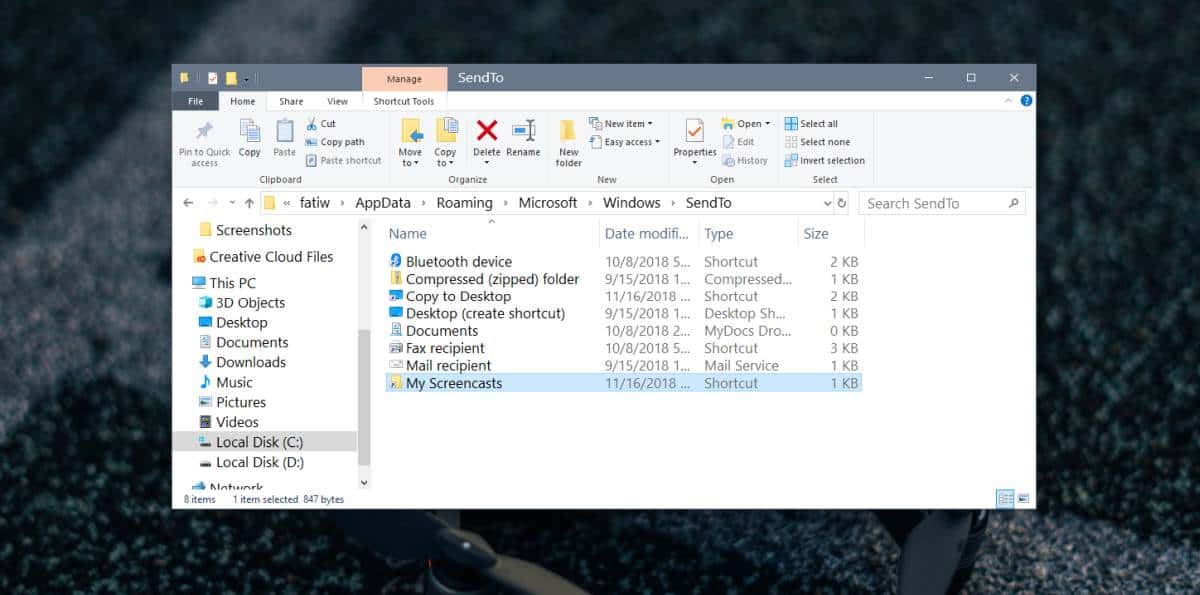
Norėdami nukopijuoti failą į aplanką iš kontekstomeniu, dešiniuoju pelės mygtuku spustelėkite jį ir pasirinkite Siųsti į. Pasirinkimo Siųsti į antrinį meniu bus pateiktas aplanko šaukinys, kurį įdėjote anksčiau. Pasirinkite jį ir tame aplanke bus sukurta failo kopija.
Norėdami perkelti failą, t., išimkite jį iš dabartinės vietos ir įdėkite į iš anksto pasirinktą aplanką, dešiniuoju pelės mygtuku spustelėkite failą ir kontekstiniame meniu pasirinkite Siųsti į. Užveskite pelės žymeklį ant aplanko parinkties, laikykite nuspaudę klavišą „Shift“ ir spustelėkite aplanko parinktį.
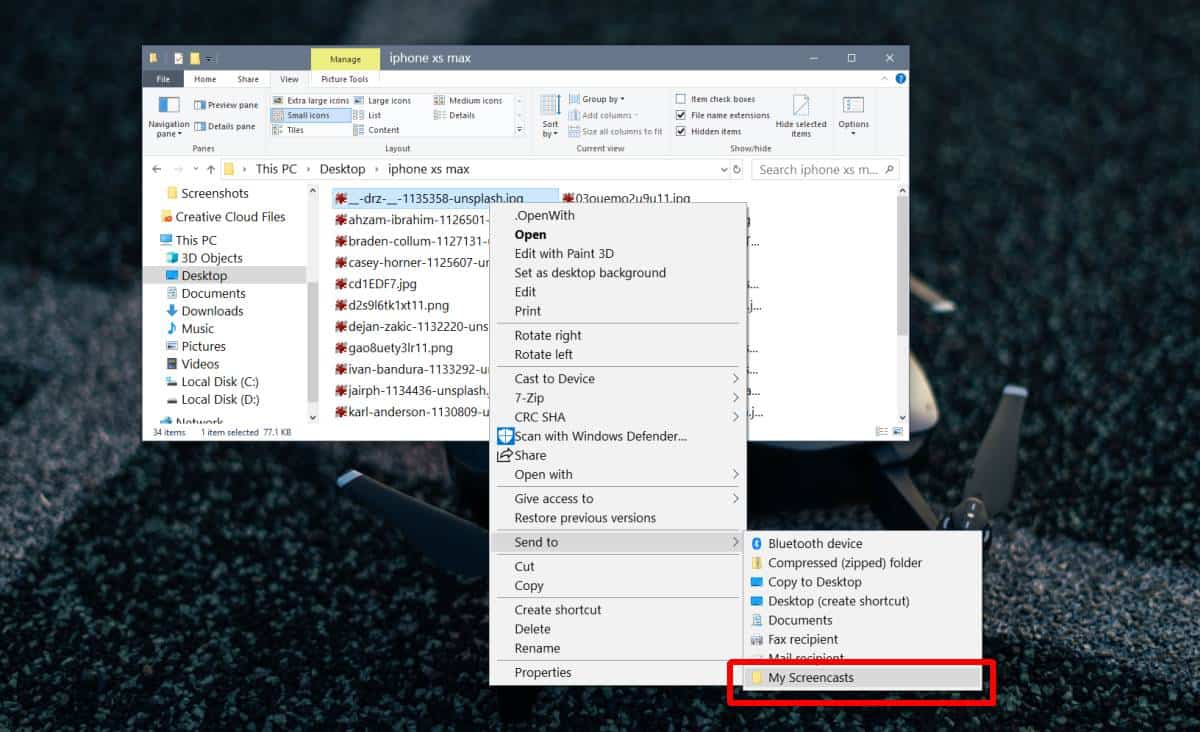
Tai galite padaryti norėdami tiek aplankų. Nepamirškite duoti aplanko nuorodų gero pavadinimo ir atminkite, kad neuždengiate submeniu Siųsti į. Jei bet kuriuo metu norite pašalinti aplanko vietą iš antrinio meniu Siųsti, atidarykite failų naršyklę ir įveskite šią vietą vietovės juostoje.
shell:sendto
Ištrinkite aplanko nuorodą ir jis bus pašalintas iš submeniu Siųsti į.













Komentarai